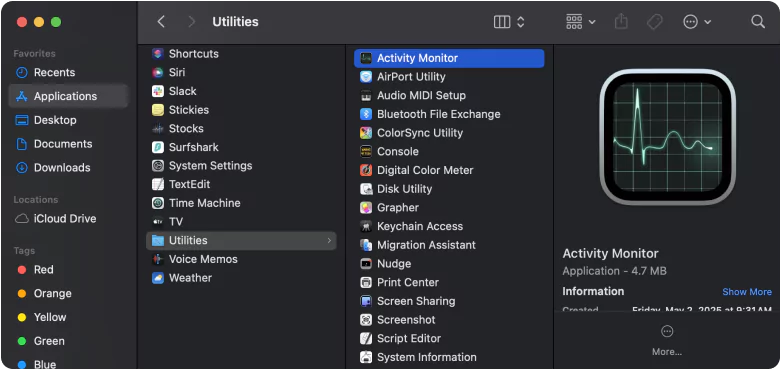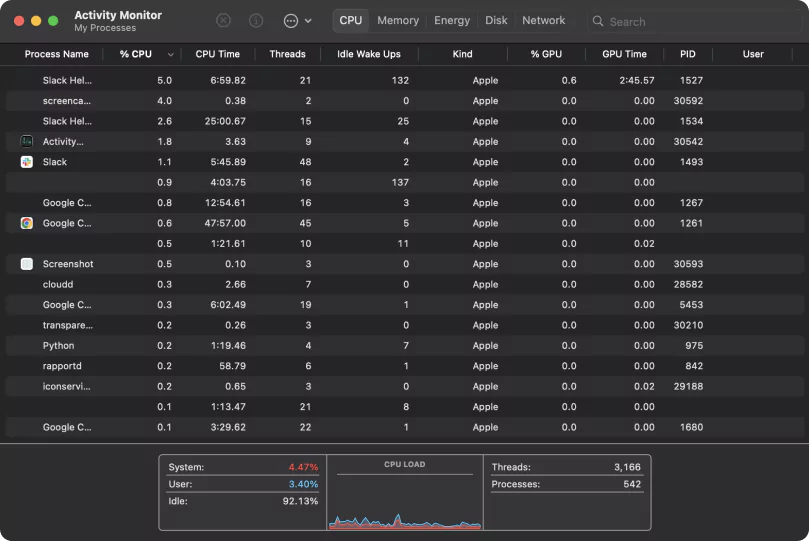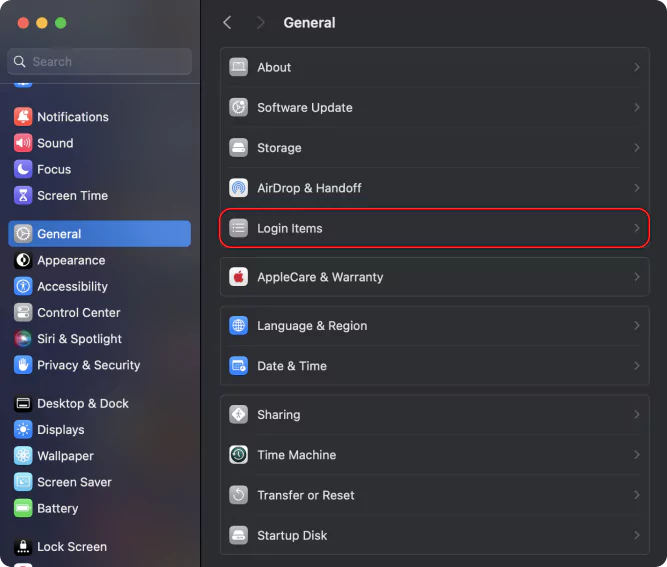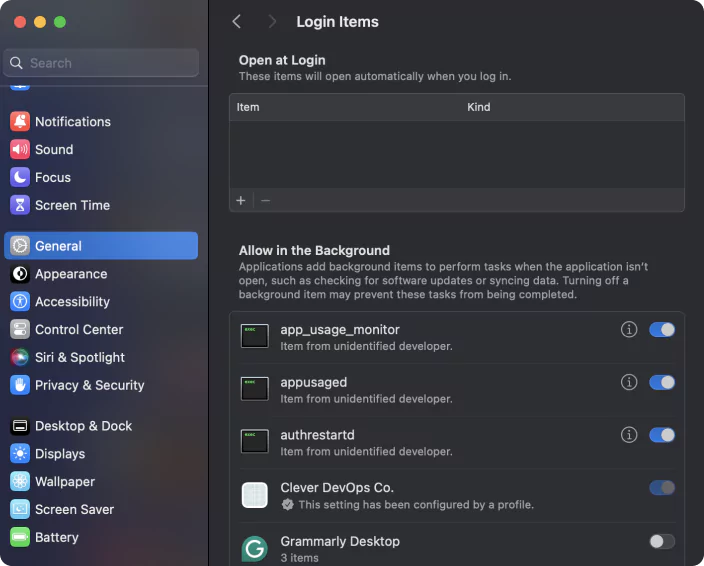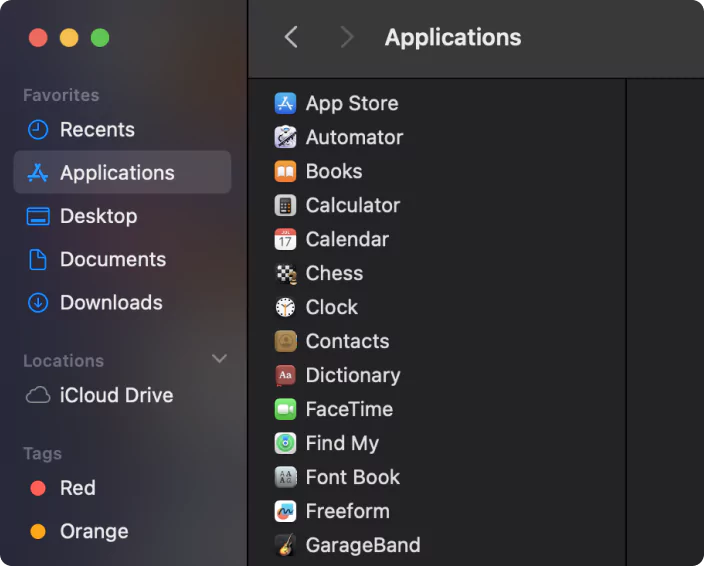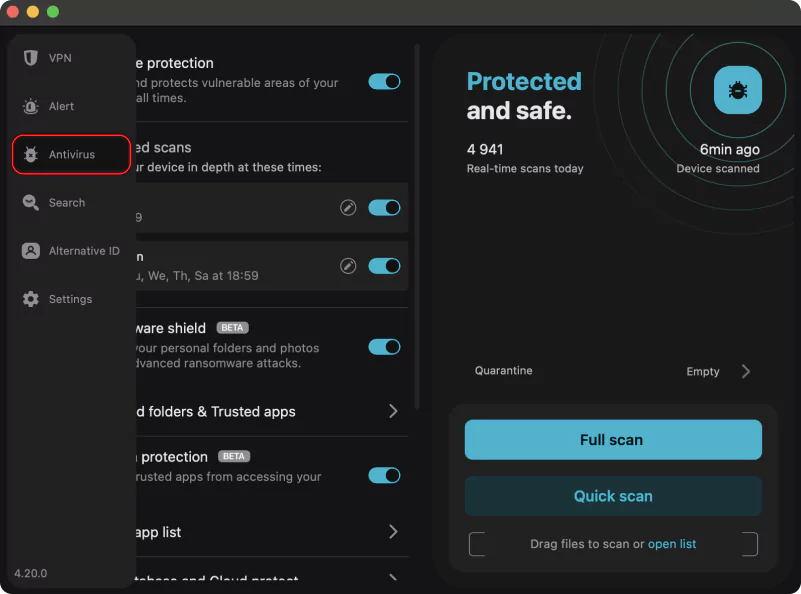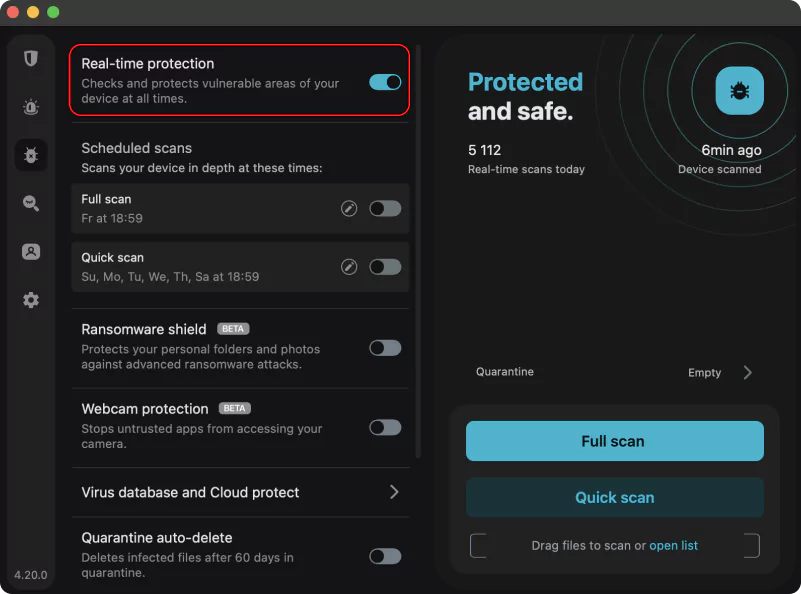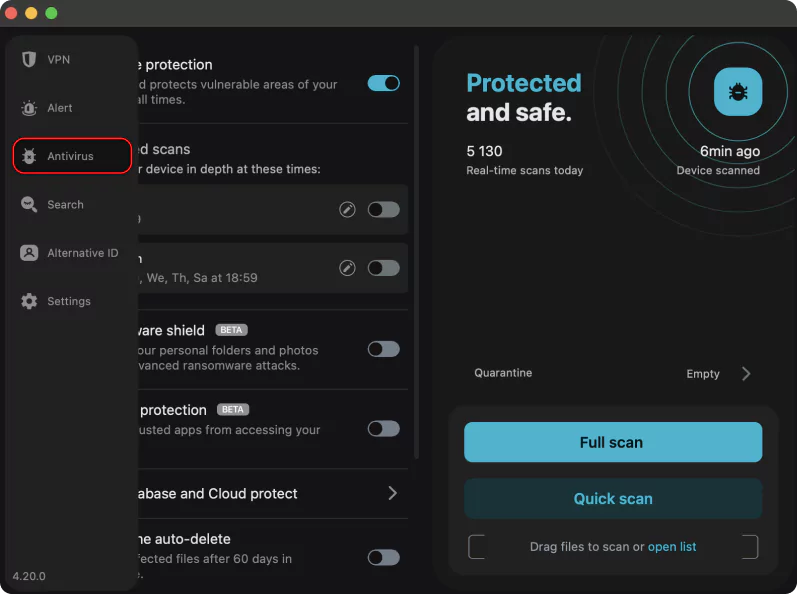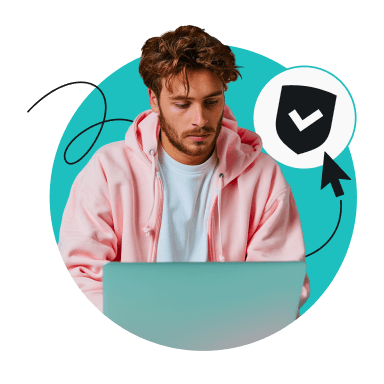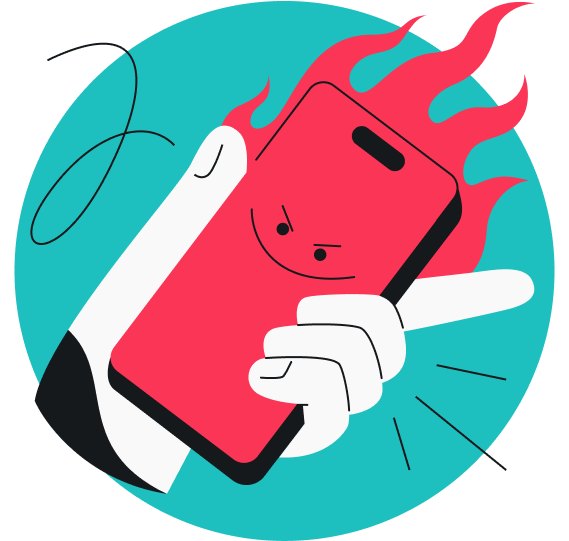Dispositivos Apple, como Macs, têm uma excelente reputação de segurança, mas ainda podem ser infectados por malware.
Seja por meio de uma atualização falsa ou de um link de e-mail suspeito, o malware pode deixar seu Mac lento, roubar dados e causar travamentos.
Mas não se assuste. Este guia explica etapas simples para verificar se há malware no seu Mac e limpar infecções para manter a máquina segura.
Sinais de que seu Mac pode estar infectado com vírus ou malware
Antes de iniciar uma verificação de malware, preste atenção a estes sinais de alerta que indicam problemas no Mac.
- Desempenho lento: processos ocultos, como softwares maliciosos, podem consumir os recursos da CPU (Unidade Central de Processamento). Pode ser que o Mac comece a esquentar, as ventoinhas girem com barulho ou haja falha dos aplicativos;
- Pop-ups indesejados: ver mais pop-ups de anúncios ou alertas de segurança é outro sinal de que há malware no Mac;
- Redirecionamentos do navegador: você é enviado para páginas aleatórias enquanto navega? Está vendo uma página inicial do navegador totalmente nova, que você não configurou? Redirecionamentos inesperados como esses geralmente indicam adware ou sequestradores de navegador, que podem direcionar você para sites maliciosos sem que você perceba;
- Apps ou arquivos desconhecidos: malwares frequentemente se instalam com nomes genéricos para não se destacarem. Verifique seus Aplicativos ou Itens de Login em busca de programas que pareçam estranhos ou não sejam reconhecidos;
- Spam vindo de suas contas: se alguém do seu círculo social disser que recebeu mensagens estranhas do seu endereço de e-mail ou de contas de redes sociais, seu Mac pode ter sido infectado por malware que está tentando se espalhar para outros usuários.
Como saber se há malware no Mac
Você pode usar uma combinação de ferramentas integradas e softwares antivírus confiáveis para descobrir malware oculto no seu sistema. Veja as melhores formas de identificar softwares maliciosos no Mac:
Inspecionar com o Monitor de Atividade
O Monitor de Atividade é um recurso integrado do macOS que mostra todos os aplicativos e processos em segundo plano em execução no Mac. Também exibe o uso da CPU, memória e disco em tempo real, para que você possa encontrar qualquer programa que esteja agindo de forma suspeita ou consumindo recursos do sistema.
- Clique na barra do menu Apple e abra Aplicativos > Utilitários > Monitor de Atividade.
- Clique na aba CPU e classifique por % da CPU.
- Comece pelo topo da lista e observe qualquer processo desconhecido. Você pode pesquisar cada um online para verificar se são softwares legítimos ou prováveis ameaças de vírus.
Revisar Itens de Login
Seus Itens de Login são os aplicativos e ferramentas que o computador Mac inicia automaticamente quando você faz login. Remover malware ou itens desconhecidos aqui impede que eles sejam inicializados e reduz a atividade oculta em segundo plano.
- Acesse Ajustes do Sistema > Geral > Itens de Login.
- Revise as entradas listadas e remova qualquer app que você não tenha instalado. Malwares costumam usar Itens de Login para se reiniciar, então isso pode ajudar a manter a segurança do Mac.
Auditar os aplicativos
Usuários de Mac podem usar a pasta Aplicativos para encontrar todos os aplicativos instalados em seus dispositivos, incluindo os que vêm com o macOS e qualquer aplicativo baixado da App Store ou do site de um desenvolvedor.
- Abra o Finder e clique em Aplicativos para ver todos os seus apps.
- Navegue pela lista para encontrar qualquer aplicativo ou instalador com nome estranho ou desconhecido. Pesquise online para ver o que é legítimo e o que está vinculado a vírus conhecidos.
Executar uma verificação antivírus dedicada
Instale uma ferramenta antivírus confiável para verificar se há vírus, adware e outros malwares no seu Mac. Com softwares como o Surfshark Antivirus em execução em segundo plano, seu Mac fica mais protegido contra ataques de malware graças ao recurso de proteção em tempo real.
Como verificar se há malware com a proteção em tempo real
- Abra o app da Surfshark e clique na aba Antivirus.
- Ative a Proteção em tempo real.
Com a Proteção em tempo real ativada, o Surfshark Antivirus verifica automaticamente se há ameaças sempre que você abre um app ou baixa um arquivo. Esses recursos antimalware oferecem mais segurança o tempo todo.
Como conferir se há malware com verificações manuais
Você também pode executar verificações manuais de antivírus para saber se há software malicioso no seu Mac.
- Abra o app da Surfshark e clique na aba Antivirus.
- Clique em Verificação completa ou Verificação rápida. A verificação rápida foca em áreas comumente visadas, como a Área de Trabalho e a pasta de Downloads, enquanto a verificação completa verifica todos os arquivos e pastas do Mac.
Também é possível agendar verificações completas e rápidas. O Surfshark Antivirus até possui um verificador de vírus de arrastar e soltar que verifica arquivos e pastas individuais quando necessário.
Como remover malware do Mac
Remover vírus no Mac não é tão complicado. Na verdade, você pode seguir alguns passos simples para remover malware do seu dispositivo Apple.
Remova apps manualmente
Se você encontrar algo que pareça suspeito ou infectado, pode remover manualmente com apenas alguns cliques.
- Se um app tiver sido infectado com malware conhecido, arraste-o da pasta Aplicativos para a Lixeira.
- Para excluir o malware do dispositivo, clique em Esvaziar dentro da Lixeira e depois em Esvaziar Lixeira.
Limpe as extensões de navegador
Remover extensões indesejadas do navegador é útil quando você deseja remover malware do Safari no Mac.
- Abra o Safari, acesse Ajustes e depois Extensões.
- Selecione qualquer extensão suspeita e clique em Desinstalar.
O processo é semelhante para outros navegadores, como Chrome ou Firefox. Abra o navegador, acesse as configurações, encontre suas extensões e siga as instruções na tela para removê-las.
Reinicie o Mac no Modo de Segurança
O Modo de Segurança carrega apenas serviços essenciais; portanto, a maioria dos itens de login, extensões e aplicativos em segundo plano são desativados. Isso facilita a remoção de malware persistente do Mac. Os passos exatos para fazer isso dependem do processador do Mac.
Inicie o Mac no Modo de Segurança com Apple Silicon
- Desligue o Mac. Em seguida, pressione e segure o botão liga/desliga até ver Carregando opções de inicialização.
- Selecione o disco de inicialização, segure Shift e clique em Continuar no Modo de Segurança.
- Faça login com suas credenciais normais.
Inicie o Mac no Modo de Segurança com Intel
- Reinicie ou ligue o Mac e imediatamente pressione e segure Shift.
- Quando a tela de login for exibida, solte a tecla Shift.
- Ao ver Inicialização Segura, você pode fazer login com suas credenciais normais.
O Modo de Segurança pode impedir a inicialização de malware e facilitar a detecção e a exclusão de itens suspeitos. No Modo de Segurança, você pode verificar o Monitor de Atividade, limpar Itens de Login, revisar e remover manualmente arquivos do sistema e executar um software antivírus.
Após a limpeza, reinicie normalmente para verificar se os problemas foram resolvidos.
Use as ferramentas de recuperação do macOS
Usuários do macOS podem recorrer às ferramentas de recuperação da Apple caso encontrem malware em seus dispositivos. A Recuperação do macOS é um conjunto de ferramentas integrado que ajuda a corrigir problemas mais sérios e remover malware que não desaparece por outros métodos.
Veja como acessar a Recuperação do macOS:
- Computador Mac com Apple Silicon: reinicie o Mac e mantenha pressionado o botão liga/desliga até ver Carregar opções de inicialização. Em seguida, escolha Opções e clique em Continuar;
- Computador Mac baseado em Intel: reinicie o computador e imediatamente pressione Command (⌘) + R até ver o logotipo da Apple ou um globo girando.
Na Recuperação do macOS, você pode executar as seguintes ações para remover qualquer malware do seu dispositivo:
- Reinstalar o macOS: escolha Reinstalar macOS no menu Recuperação para instalar uma versão limpa do sistema operacional sem excluir seus arquivos pessoais. Você eliminará o malware incorporado aos seus arquivos de sistema;
- Usar o Utilitário de Disco: em Utilitário de Disco, execute Primeiros Socorros no seu disco de inicialização para verificar e reparar erros. Embora não seja especificamente projetado para malware, corrigir as permissões e a integridade do disco pode ajudar a restaurar o desempenho normal do Mac após uma infecção.
- Acesso para abrir o Terminal: usuários com conhecimento técnico podem abrir o Terminal no Modo de Recuperação para excluir manualmente malware, agentes de inicialização suspeitos ou scripts ocultos;
- Apagar e restaurar: se o malware continuar retornando ou você não conseguir recuperar o controle do Mac, pode apagar completamente o disco e reinstalar o macOS com as configurações de fábrica. Mas trate isso como último recurso, e só faça isso depois de fazer backup dos seus arquivos pessoais.
Coloque em quarentena e exclua arquivos com um antivírus
Ferramentas antivírus e antimalware não apenas detectam softwares maliciosos, como também os removem. Soluções como o Surfshark Antivirus podem isolar ameaças, tornando-as inofensivas até que você as exclua permanentemente.
Veja como funciona:
- Execute uma Verificação completa ou Verificação rápida no Surfshark Antivirus, agende uma verificação ou ative a Proteção em tempo real.
- O Surfshark Antivirus notificará você quando um arquivo perigoso for encontrado e movido para a Quarentena. Clique em Quarentena para ver todos os arquivos isolados.
- Revise os itens na sua pasta de Quarentena. Selecione aqueles que você não deseja manter e exclua-os permanentemente com um clique. Você pode até ativar a exclusão automática da Quarentena para que o Antivirus remova automaticamente os arquivos infectados após 60 dias em Quarentena.
Como proteger seu Mac contra malware
Pesquisas recentes descobriram que 6% de todo o malware foi distribuído em aparelhos Mac. Embora relativamente baixo em comparação com Linux e Windows, você ainda deve adotar estas práticas recomendadas para ficar livre de malware no macOS.
Mantenha seu software atualizado
Aplicativos e sistemas operacionais desatualizados têm mais chance de apresentar vulnerabilidades que podem ser exploradas por malware. Ao atualizar tudo no seu Mac, de apps ao próprio macOS, você aumenta suas chances de ficar livre de malware.
Verifique regularmente os Ajustes do Sistema ou a App Store para obter atualizações. Lembre-se de manter sua conexão Wi-Fi ativa para baixar qualquer software novo.
Instale somente de fontes confiáveis
Baixe softwares somente da App Store ou de desenvolvedores confiáveis. Evite aplicativos gratuitos em sites suspeitos ou desconhecidos e ignore solicitações de atualizações de software que não venham diretamente da Apple ou dos aplicativos que você está usando.
Não clique em links suspeitos
A higiene cibernética pode ajudar muito a impedir ataques criados por malware. Observe onde você está navegando e não clique em nada que pareça arriscado. Fique longe de anexos de e-mail inesperados, pois eles costumam ser usados para distribuir malware.
Para proteger ainda mais o seu Mac, use senhas fortes e ative a autenticação de dois fatores (2FA) em todas as suas contas online. Senhas exclusivas podem impedir que malware acesse aplicativos, arquivos ou dados confidenciais, limitando, em última análise, os danos que softwares maliciosos podem causar.
Use um antivírus e um pacote de cibersegurança
Com um antivírus leve como o Surfshark Antivirus, você pode executar verificações que impedem que novos vírus danifiquem ou entrem no seu dispositivo ao acessar um site ou baixar algo. As verificações em tempo real funcionam 24/7 e podem sinalizar programas que estejam se comportando de forma inesperada, colocando ameaças em quarentena antes que qualquer dano seja causado.
Melhor ainda, o Antivirus vem junto com o pacote completo de cibersegurança da Surfshark para maior proteção. A Surfshark VPN (Rede Privada Virtual) oferece maior privacidade online, dificultando a disseminação de malware, e recursos como o CleanWeb bloqueiam anúncios maliciosos no seu dispositivo.
Remoção fácil de malware no Mac
Os ataques de malware estão aumentando. Felizmente, é possível detectar, remover e evitar malware no Mac com algumas etapas simples e ferramentas antimalware poderosas, como o Surfshark Antivirus.
O Antivirus oferece proteção confiável contra malware e outras ameaças online. Com recursos como proteção de webcam, escudo antispyware e verificações totalmente personalizáveis, o Antivirus é uma escolha inteligente para manter malware longe do seu Mac.
Perguntas frequentes
Como executo o diagnóstico no Mac?
Para executar o diagnóstico em um Mac com processador Intel, desligue o Mac, ligue-o novamente e imediatamente pressione e segure a tecla D até ver a tela de diagnóstico. Siga as instruções na tela para verificar se há problemas de hardware.
Se estiver usando um Apple Silicon, segure o botão liga/desliga até ver Opções e depois pressione Command (⌘) + D.
Lembre-se de que a execução do diagnóstico verifica o hardware do Mac, não a presença de vírus. Para verificar se há malware, use um software antivírus como o Surfshark Antivirus.
Como elimino um pop-up de alerta de vírus no Mac?
Para parar de ver um pop-up de alerta de vírus no Mac, feche as janelas do navegador ou os aplicativos que exibem o alerta. Limpe o histórico do navegador e remova qualquer extensão suspeita. Se o pop-up continuar retornando, verifique o Mac com um antivírus confiável — como o Surfshark Antivirus — para verificar se há adware ou malware que possam estar causando o problema.
O Mac conta com detecção de vírus integrada?
Sim, o macOS inclui recursos de detecção de vírus integrados, como o XProtect e o Gatekeeper. O XProtect verifica se há malwares conhecidos e o Gatekeeper bloqueia aplicativos não autorizados.
Embora geralmente ajudem a manter a segurança do Mac, eles não detectam tudo; portanto, adicionar um programa antivírus confiável dará proteção extra, principalmente contra ameaças mais recentes ou complexas.
Quanto tempo leva uma verificação de vírus?
A duração de uma verificação de vírus depende do Mac e do tipo de verificação.
Uma verificação rápida geralmente leva alguns minutos e verifica apenas os pontos problemáticos mais comuns. Uma verificação completa do sistema pode levar de 10 minutos a mais de uma hora, principalmente se você tiver muitos arquivos ou apps para inspecionar.
As principais ferramentas antivírus permitem que você continue usando o Mac durante qualquer verificação sem afetar negativamente o desempenho.